Как промодерировать WhatsApp-шаблон через виджет WABABA?
Обновлено 28.01.25, читать — 10 мин
Рассылка позволяет бизнесу прогревать и удерживать клиентов, раскрыть преимущества предложения и повысить уровень доверия к компании. Подключение к WhatsApp Business API открывает возможность взаимодействовать со своей аудиторией через массовые рассылки без риска блокировки. Для этого потребуется заранее подготовленный шаблон — одобренное Facebook* сообщение. В статье рассказали, как правильно составлять и согласовывать WABA-шаблоны
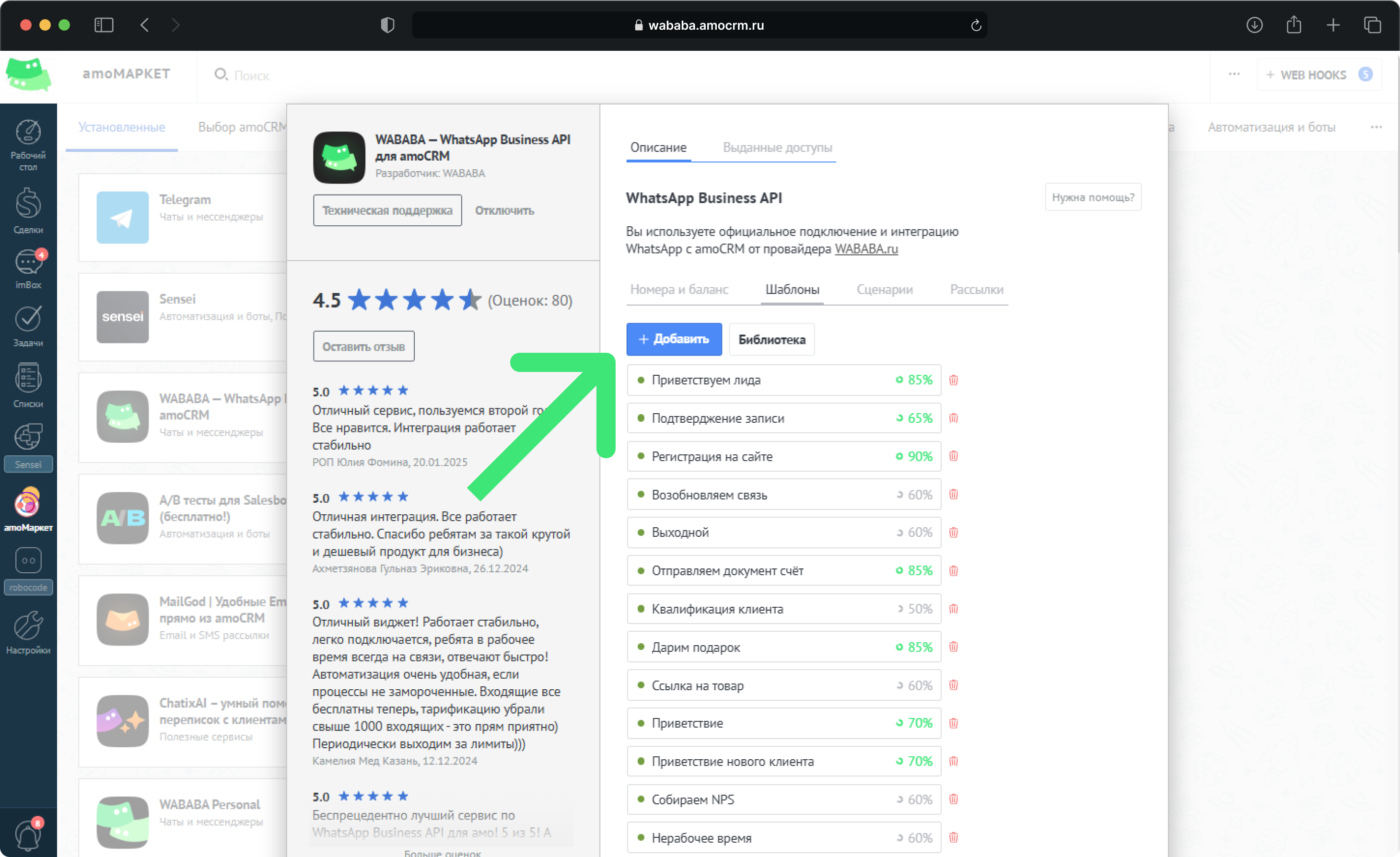
Для использования уже готовых универсальных шаблонов перейдите во вкладку «Шаблоны» и нажмите «Библиотека шаблонов». Чтобы создать собственный шаблон, нажмите «Добавить».
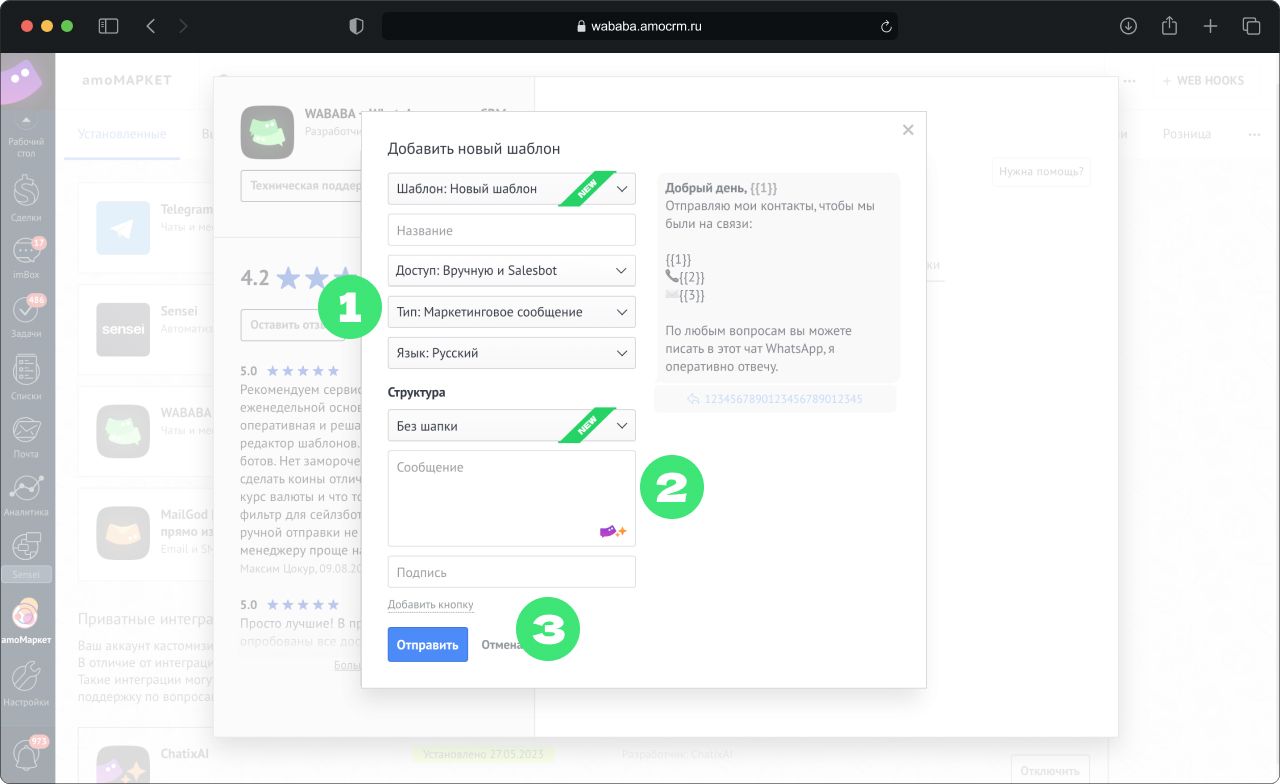
В открывшемся окне вы увидите конструктор шаблона — после заполнения полей готовая структура отправится на согласование в Meta.
Название шаблона
Это ориентир, по которому в дальнейшем можно будет отличить шаблон от других в общем списке. Старайтесь давать шаблонам осмысленные названия, чтобы потом и вы, и коллеги могли легко найти нужный.
Пример: После встречи
Антипример: Шаблон № 2
Если при модерации вы «криво» назвали шаблон — не беда. После согласования шаблона название можно будет изменить.
Отображение
Шаблоны с отображением «Только SalesBot» не видны в карточках сделок, они используются для проектирования WhatsApp-ботов через встроенный конструктор чат-ботов amoCRM.
Шаблоны с отображением «Вручную и SalesBot» видны везде, менеджеры смогут отправлять их из сделки.
Категория
Здесь нужно выбрать, к какому типу относится ваше сообщение. Их всего 2: маркетинговые и услуга. К услугам относятся уведомления о статусе заказа, доставки или платежа, отбивки при недозвоне и т.д. К маркетинговой категории относятся шаблоны под массовые рассылки, уведомления о скидках и специальных предложениях.
Язык
Виджет поддерживает модерацию шаблонов на разных языках. Выбранный язык должен совпадать с текстом, на котором написан шаблон, иначе его могут отклонить.
Структура

В структуре вы можете выбрать тип и шапку. С помощью шапки вы можете сделать текстовый заголовок или добавить медиафайл. Для этого нажмите на строку с текстом «Без шапки» и в выпадающем списке выберете нужный вариант.
Какие бывают типы шаблонов:
- Стандартный
Используйте при необходимости обычного текстового сообщения - Каталог
С ним клиенты смогут увидеть ваш список товаров и сделать заказ прямо в мессенджере. У нас есть подробная инструкция по настройке. - Карусель
Позволяет создавать интерактивные сообщения с 10 карточками с горизонтальной прокруткой. Как можно его применить в своей практике изучите в нашей статье. - Flow
Всплывающее окно внутри чата, которое содержит до восьми страниц с полями для заполнения или опциями для выбора. Настроить шаблон вы можете самостоятельно по инструкции. - Промокод
При выборе этого шаблона будет отображаться кнопка копирования кода. После нажатия на нее код копируется автоматически в буфер обмена. Изучайте способы применения и инструкцию для нового взаимодействия с клиентами.
Ограничения медиафайлов
Вы можете добавить один медиафайл в сообщение, при этом он должен соответствовать ограничениям по размеру:
- Аудио — 16 МБ.
- Документ — 100 МБ.
- Изображение — 5МБ.
- Стикер — 100КБ.
- Видео — 16МБ.
Если вы хотите использовать текстовый вариант, помните, что он вмещает до 60 символов, может содержать только 1 маску и не может содержать эмодзи (если очень нужны: после модерации добавьте в маску).
Тело шаблона
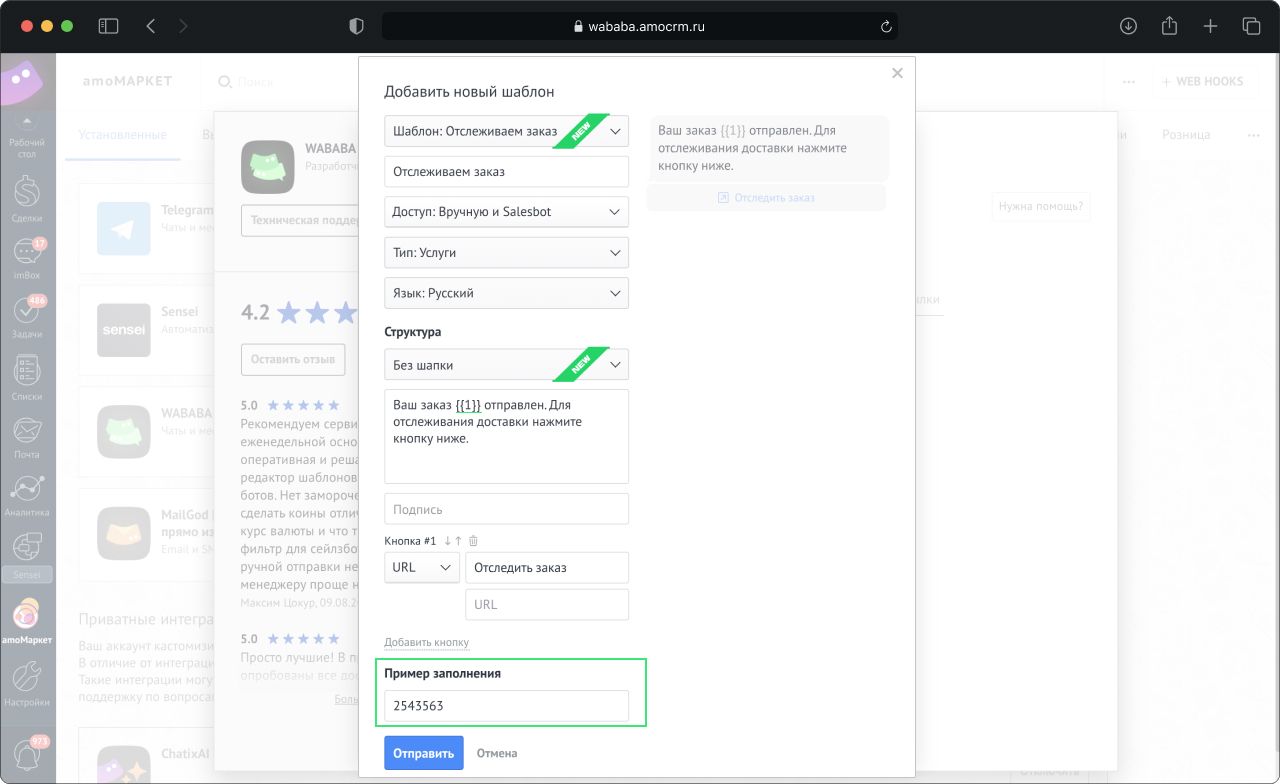
Сюда прописывается основной текст шаблона. Вы можете придумать его сами, или воспользоваться нашим умным помощником ChatixAI, нажав на фиолетовую иконку в поле. Текст в поле может быть двух видов: жёсткий и мягкий. Разберём на примере текста из скрина выше:
Здравствуйте, {{1}}
Здесь «Здравствуйте» — жёсткий текст, прописанный буквами. Жёсткий текст обязательно должен присутствовать в теле шаблона, иначе вы не сможете отправить его на модерацию.
А вот {{1}} — мягкий текст или маска шаблона. После модерации в ней можно легко менять текст или добавлять динамические элементы. Мягкий текст не обязателен для прохождения модерации, но будет полезен для персонализации будущего сообщения.
Маски в тело шаблона добавляются в строгой числовой последовательности и только в том виде, как показано выше. После одобрения шаблона в неё можно добавить практически всё, кроме абзаца для разделения текста. Учитывайте это при составлении структуры будущего сообщения.
Пример: Здравствуйте, {{1}}! В продолжении {{2}}
Антипример 1: Здравствуйте, {{1}}! В продолжении {{3}}
Антипример 2: Здравствуйте, {{v1}}! В продолжении {{v2}}
Как только вы добавите первую маску, в виджете появятся дополнительные строки для ввода примеров заполнения. Обязательно заполните их, по текстовым примерам Фэйсбук принимает решение: одобрять шаблон или нет.
Подпись
Здесь можно добавить подпись к шаблону, но только жёстким текстом. Как и в шапке, вмещается до 60 символов. Маски не поддерживаются совсем, а вот эмодзи вполне.
Кнопки
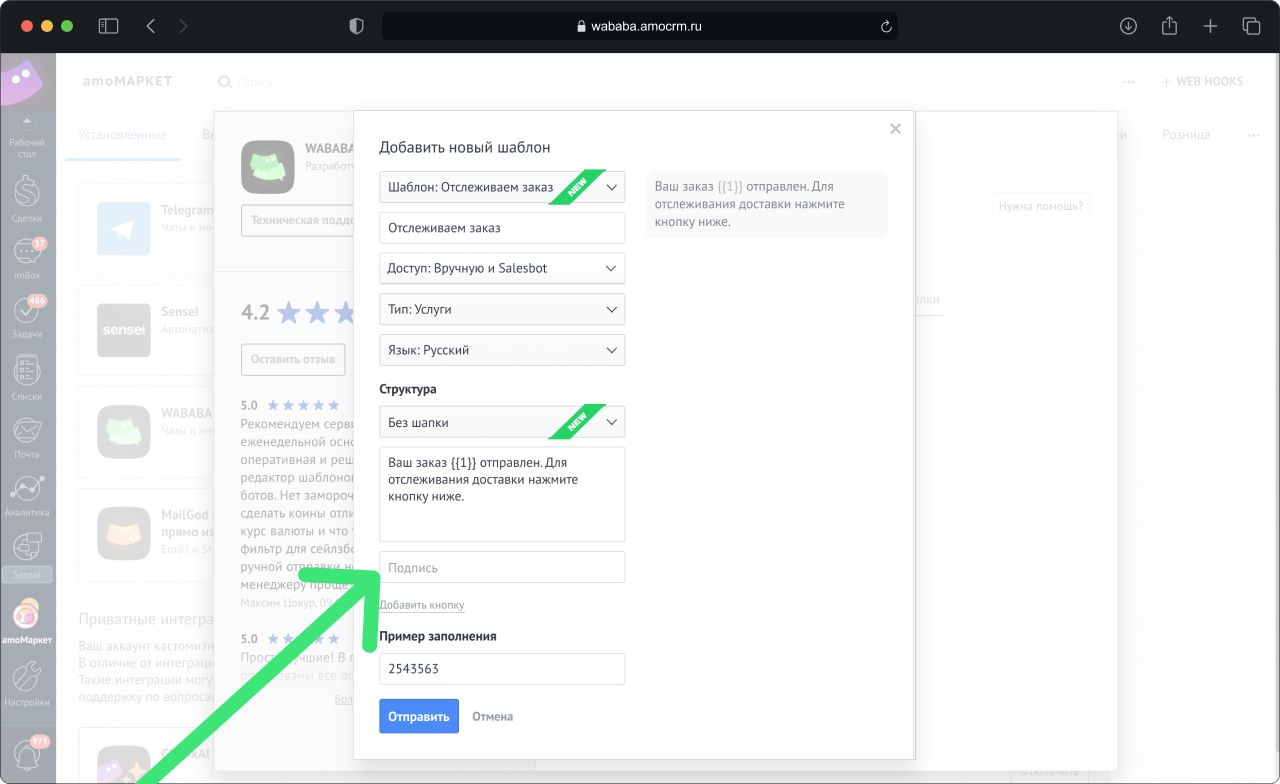
Чтобы в шаблоне появились кнопки нажмите «Добавить кнопку» и в выпадающем списке выберите тип.
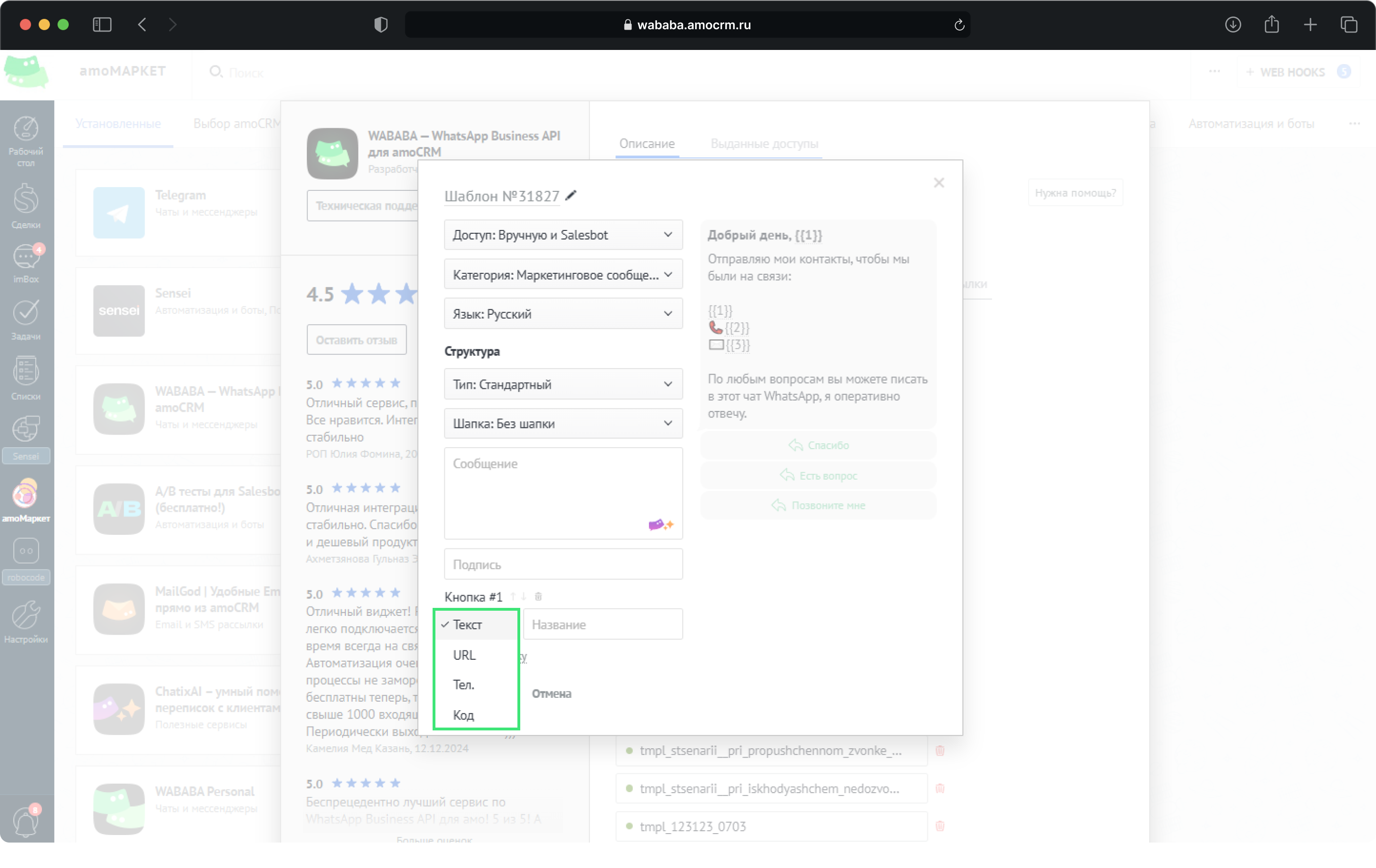
Какие бывают:
- Кнопка быстрого ответа
Нажатие на эту кнопку позволяет клиенту отправить вам быстрый ответ в чат с текстом сообщения, повторяющим текст кнопки. Этот тип чаще всего используют при проектировании чат-ботов для массовых рассылок. - Кнопка с ссылкой
Ссылку можно согласовать статическую или динамическую с маской, чтобы менять часть адреса после модерации шаблона. - Кнопка с номером телефона
Нажав на неё клиент может сразу позвонить по указанному номеру. - Кнопка с кодом
Это кнопка позволит прописать в сообщение промокод, который клиент сможет скопировать одним нажатием
Ограничения кнопок
- В одном шаблоне может быть максимум 10 кнопок, а в кнопке не больше 25-ти символов.
- В шаблон можно добавить 2 кнопки-ссылки и 1 кнопку-номер, а можете сделать все 10 кнопок текстовыми.
- Все кнопки друг с другом совместимы в одном шаблоне. То есть вы можете добавить в сообщение набор из 7 кнопок-ответов, 2 кнопки-ссылки и кнопку-номер.
- Кнопки с ссылками и номерами телефонов не работают также, как и быстрые ответы — при нажатии на них вам не будет приходить сообщений от клиентов.
- Если вы пишете клиенту впервые и у вас нет Green Badge, то ссылки и номера телефонов в теле сообщения не будут активны: «зашивайте» их в кнопки.
Когда шаблон составлен, нажмите на кнопку «Отправить». С этого момента начинается процесс модерации, он может длиться от нескольких секунд до нескольких часов. Если WABABA подключена давно — среднее время одобрения шаблона около 5 минут, но если только подключили виджет — время увеличивается до 24 часов.
За статусом проверки вы можете следить в разделе «Шаблоны», он выражается в трёх цветах:
- Красный — пользоваться нельзя, шаблон не прошёл модерацию;
- Жёлтый — пользоваться пока нельзя, шаблон ещё проверяют;
- Зелёный — пользоваться можно, шаблон прошёл модерацию.
Сразу после получения статуса «Одобрен», шаблон можно превращать в полноценное сообщение для работы — добавлять медиа, заполнять маски. Чтобы начать редактирование, нажмите на название шаблона.
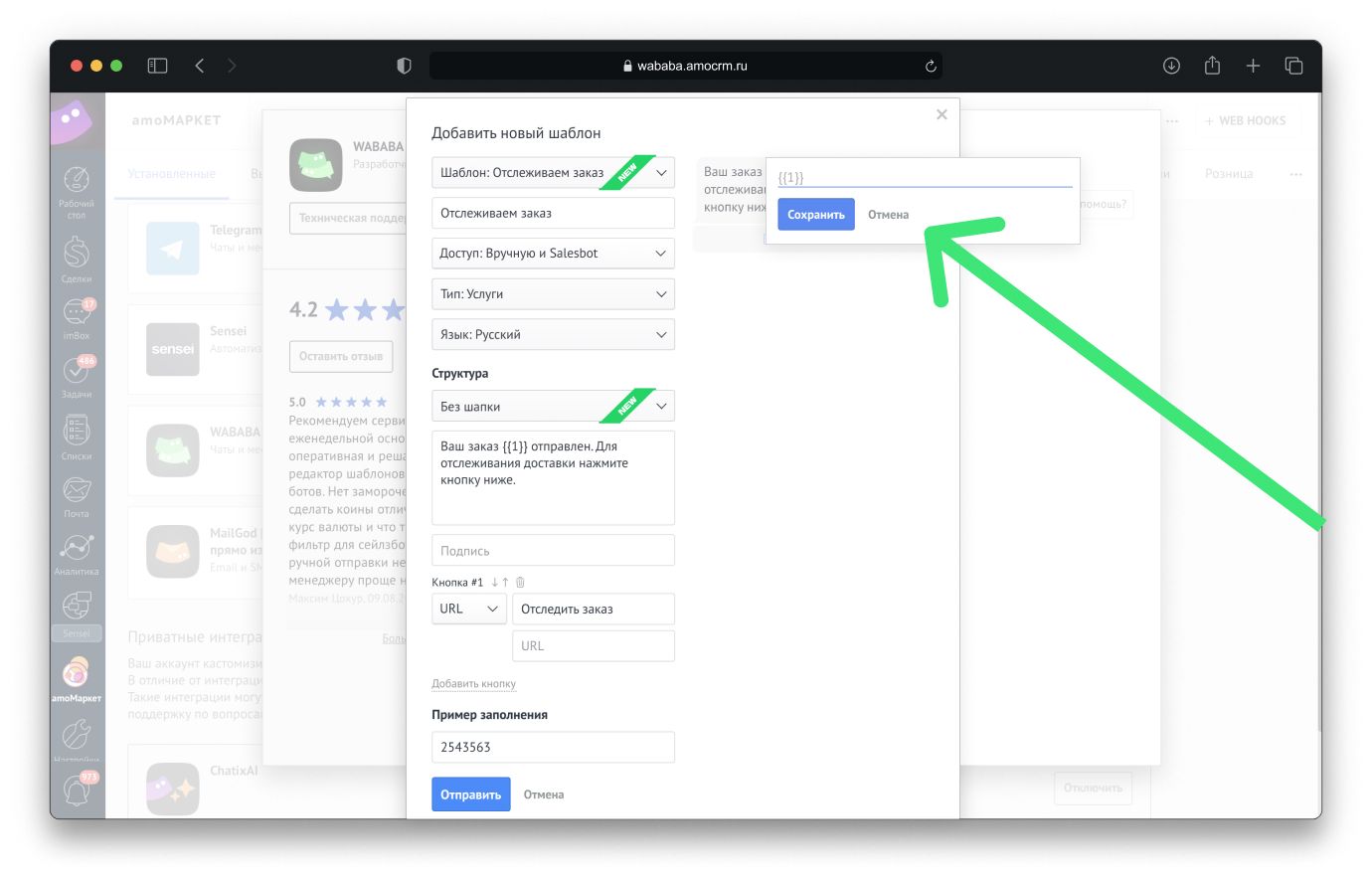
Маски заполняются справа. Вместо {{1}} можно вписать текст или добавить переменные amoCRM в формате {{mask}} для персонализации. Например, это могут быть параметры имени клиента, бюджета сделки или названия компании. Если вы не хотите заполнять маски сразу — не проблема. Потом это можно будет сделать внутри SalesBot или перед отправкой шаблонного сообщения из сделки.
Также в масках шаблона вы можете использовать спецсимволы для форматирования текста:
- *жирный*
- _курсив_
- ~зачёркнуто~
В карточке сделки вы будете видеть спецсимволы, но клиент получит отформатированный текст, а не звёздочки и палочки.
Если шаблон не отправляется на модерацию проверьте, чтобы
- В шапке шаблона не было emoji;
- В теле шаблона был прописан жёсткий текст, а не только маски;
- Маски были проставлены в числовой последовательности и содержали только цифры;
- В подписи шаблона не было переменной;
- В кнопке-телефоне номер начинался с +7;
- Нигде не было превышения лимитов по символам;
- Не стояло несколько пробелов подряд;
- В абзаце помимо маски стояло 3-4 слова обычным текстом.
Если шаблон не прошёл модерацию
Сверьтесь с требованиями Meta к модерируемым сообщениям и попробуйте ещё раз:
- Шаблон не должен быть ярко выраженного рекламного характера, оскорблять или угрожать;
- В шаблоне не должно быть орфографических или грамматических ошибок;
- В шаблоне нет сокращённых ссылок;
- Выбранный язык шаблона совпадает с языком текста шаблона;
- Выбранная категория соответствует теме шаблона.
Чтобы удалить шаблон
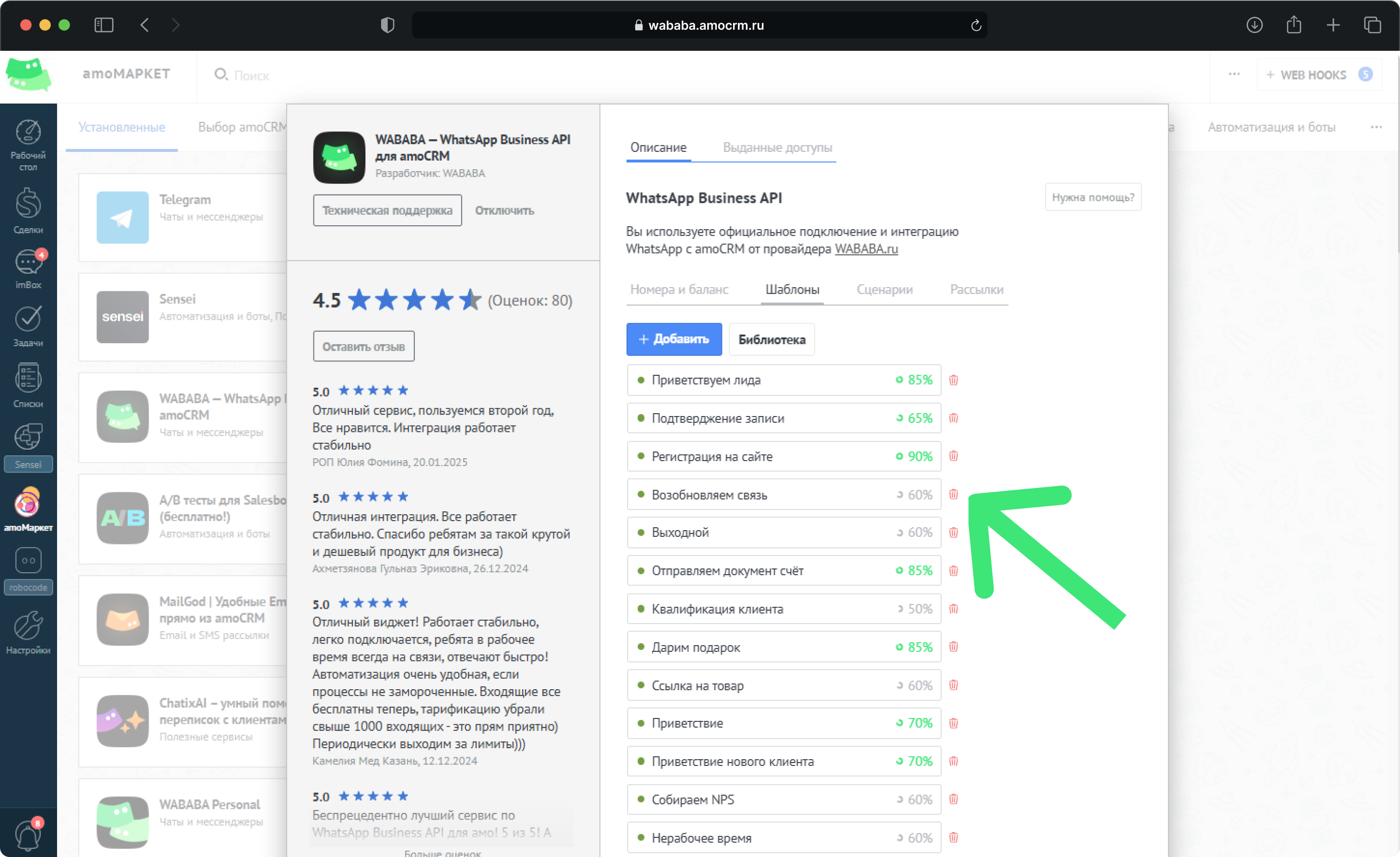
Нажмите на иконку корзины на главной странице раздела «Шаблоны» или на кнопку «Удалить шаблон» внутри отдельного темплейта.
Оценка шаблона ChatixAI
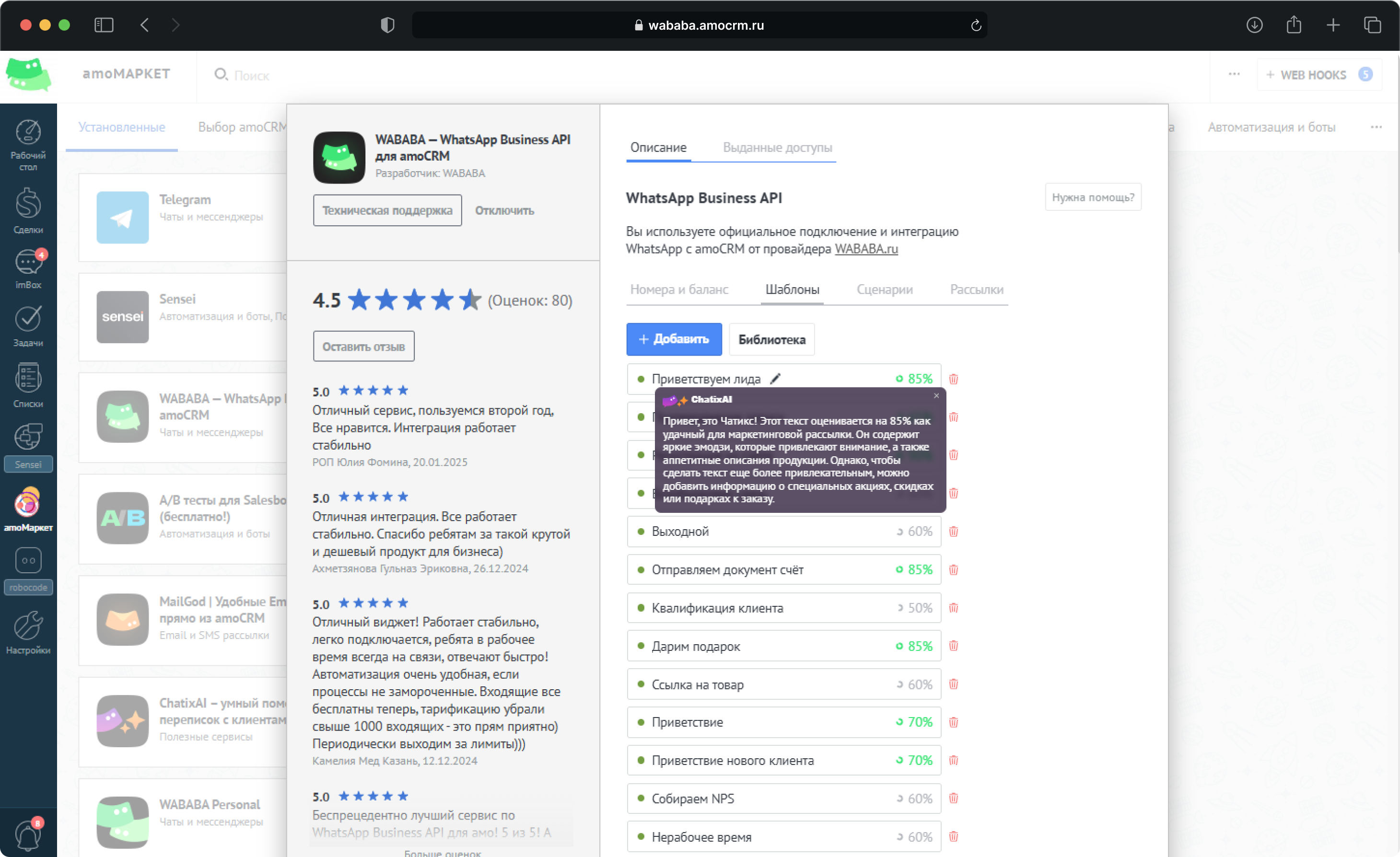
Сразу после отправки на модерацию умный помощник ChatixAI, высчитывает в процентах насколько ваш текст шаблона подходит для маркетинговой рассылки и рекомендует, как его улучшить.
В заключении
- Не стремитесь использовать все 1024 символа, чтобы уместить всё в один шаблон. Тексты до 500 символов отрабатывают лучше.
- Всегда тестируйте шаблоны перед отправкой клиентам. Особенно следите за масками amoCRM, чтобы клиенту вместо персонализации не ушёл странный шифр в скобках или пустота.
Теперь вы знаете как составить, согласовать и подготовить к работе WABA-шаблон. Создавайте библиотеки полезных сообщений, проектируйте чат-ботов под массовые рассылки и уплотняйте коммуникацию с базой через WhatsApp Business API😊
